[Tarjeta gráfica] Solución de problemas para falta de visualización o anomalías en el monitor
Si no hay pantalla en el monitor o hay una anomalía (pantalla desordenada), los siguientes consejos pueden ayudarte a identificar el problema que afecta a tu dispositivo:
- No hay pantalla
- Pantalla anormal
1. Problema de controlador:
2. Inestabilidad de overclocking
3. Confirmar la temperatura de la tarjeta gráfica
4. Otros problemas de compatibilidad de software del sistema
5. Problemas con los programas de juegos
6. Confirmar la potencia de la fuente de alimentación
No hay pantalla
1. Confirma que el ordenador ha sido instalado correctamente
Sigue la guía de los componentes de tu PC (como la placa base, tarjeta gráfica, fuente de alimentación, caja, pantalla, etc.) durante el proceso de instalación para confirmar que los componentes relacionados están ensamblados correctamente y los componentes distintos a la tarjeta gráfica pueden funcionar normalmente.
Si aún no hay pantalla, por favor consulta los siguientes pasos.
2. Confirma que el monitor muestra la señal de salida
Verifica la conexión del cableado entre la tarjeta gráfica y el monitor, asegúrate de que el cable de señal (VGA / DVI / HDMI / DisplayPort) esté bien conectado en el extremo del monitor, como se muestra en la figura a continuación, y asegúrate de que la señal de entrada del monitor esté configurada correctamente
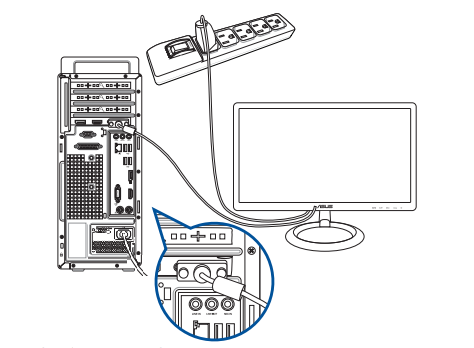
3. Prueba el arranque con al menos equipos externos
Por favor, sigue las siguientes instrucciones para retirar todos los dispositivos externos y volver a confirmar
a. Mantén la CPU, el ventilador de enfriamiento de la CPU y una pieza de memoria conectada a la placa base
b. Retira todos los dispositivos USB y tarjetas externas de la placa base, incluidos ratón, teclados, lector de tarjetas, unidad flash USB, disco duro externo, otras tarjetas PCI-E externas que no sean la tarjeta gráfica, etc.
c. Retira todos los cables conectados a la placa base, incluyendo cables de red y cables de audio, dejando solo el cable de la pantalla para asegurar la visualización
d. Luego intenta encender el ordenador. Si puede mostrar normalmente, tal vez el problema provenga del dispositivo externo o cable retirado. Intenta insertar los dispositivos externos o cables uno por uno, hasta que encuentres cuál dispositivo externo o cable causa el problema de no visualización
4. Confirma la interfaz PCI-E de la tarjeta gráfica (pin dorado)
Por favor apaga el ordenador y desconecta el enchufe de alimentación de el ordenador, vuelve a instalar la tarjeta gráfica y verifica si tu tarjeta gráfica está correctamente instalada (la parte del pin dorado de la interfaz PCI-E debe estar completamente instalada en la interfaz PCIE)

5. Confirma el cable de alimentación de la tarjeta gráfica
Si la tarjeta gráfica conectada necesita ser conectada a un cable de alimentación de 6Pin o 8Pin, asegúrate de que el cable de alimentación esté conectado correctamente, como se muestra en la figura a continuación:

6. Confirme el polvo y los objetos extraños en la ranura PCI-E de la placa base
Si se encuentra que hay polvo u objetos extraños en la ranura PCI-E de la placa base, límpielo a tiempo antes de insertar la tarjeta gráfica
7. Si su placa base en el ordenador tiene un procesador gráfico integrado (pantalla interna), intente iniciar el sistema sin una tarjeta gráfica
Apague el ordenador, desconecte la fuente de alimentación de el ordenador, saque la tarjeta gráfica y conecte la línea de señal del monitor a la interfaz de salida de pantalla correspondiente en la placa base para verificar si el monitor puede integrar señales de salida de pantalla desde la placa base
Si aún no puede arrancar y mostrar normalmente, puede consultar las preguntas frecuentes: Solución de problemas - No hay energía/No arranca/No hay pantalla
Si puede mostrar normalmente, puede apagar la alimentación y luego volver a conectar la tarjeta gráfica para confirmar si es un problema de la tarjeta gráfica
8. Si la placa base admite múltiples ranuras PCI-E, puede intentar instalar la tarjeta gráfica en otras ranuras PCI-E y probar nuevamente.
9. Verifique si la fuente de alimentación puede cumplir con los requisitos de la tarjeta gráfica
Confirme si la potencia de la fuente de alimentación que compró cumple con la potencia recomendada en el sitio web oficial
(El siguiente ejemplo: ROG-STRIX-RTX3080-O10G-GAMING, la fuente de alimentación recomendada para esta tarjeta gráfica es de 850W, por lo que necesita instalar una fuente de alimentación de 850W o más de 850W)
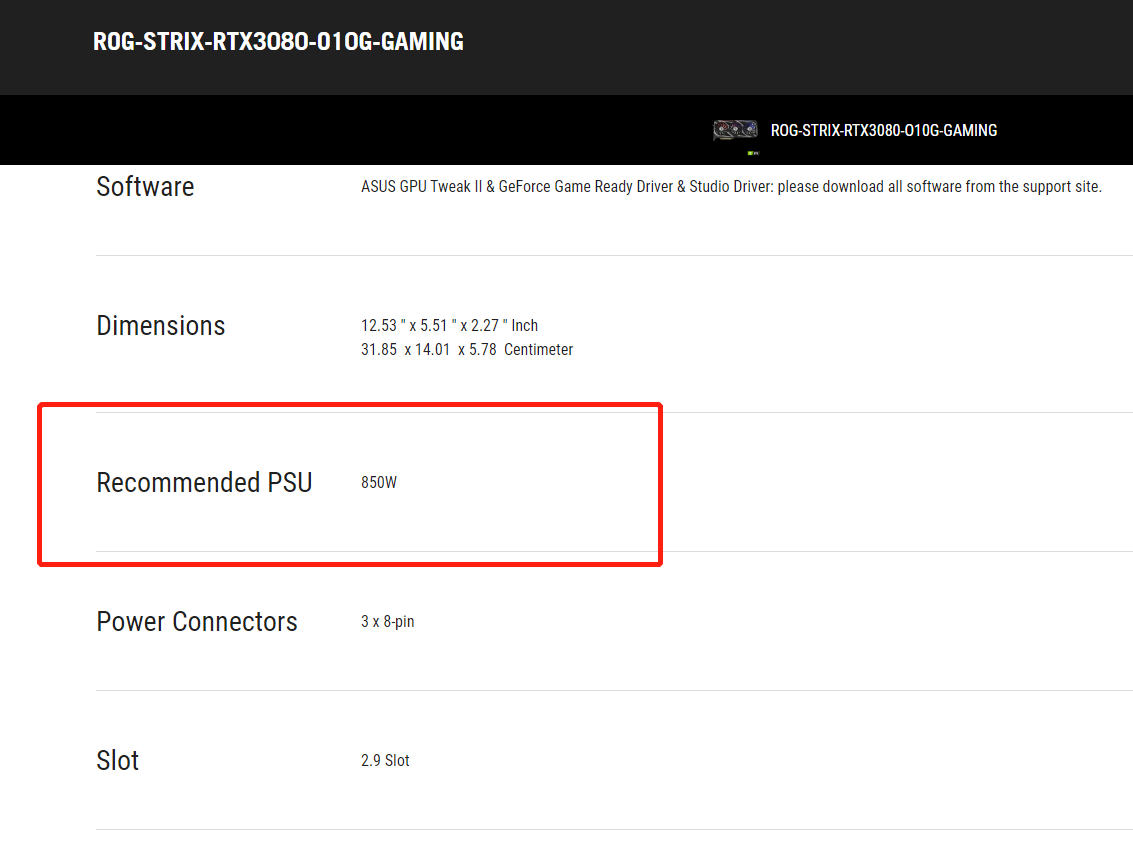
10. Verifique la temperatura dentro de su carcasa de la PC
Por favor, asegúrese de que la ventilación y la disipación de calor dentro de su carcasa de la PC sean buenas. La temperatura excesiva dentro de su carcasa de la PC también puede causar un mal funcionamiento de los componentes de el ordenador y la tarjeta gráfica no tendrá salida de pantalla.
Pantalla anormal
1. Problema del controlador:
Puede ser porque el controlador de la tarjeta gráfica es demasiado antiguo. Puede desinstalar primero el controlador de la tarjeta gráfica, actualizar la última versión del controlador en el sitio web oficial de nVidia/AMD, o la última versión en el sitio web oficial de ASUS.
2. Inestabilidad de overclocking:
Puede ser causada por overclocking de CPU, memoria o tarjeta gráfica
A. Si la CPU o la memoria están overclockeadas, puede ingresar a la página de configuración del BIOS de la placa base para restaurar el BIOS a la configuración predeterminada. Para más detalles, consulte el FAQ: ¿Cómo restaurar la configuración del BIOS?
B. Para confirmar si la tarjeta gráfica está overclockeada, por favor use ASUS GPU Tweak para restaurarla a la frecuencia preestablecida. Para más detalles, consulte el FAQ:
[Tarjeta Gráfica] ASUS GPU Tweak II - Introducción
3. Confirmar la temperatura de la tarjeta gráfica:
A. Puede ser causado por alta temperatura de la GPU o memoria, puedes usar el software ASUS GPU Tweak para confirmar si la temperatura de la tarjeta de video es demasiado alta.
También puedes consultar el [Tarjeta Gráfica] ASUS GPU Tweak II - Introducción anterior para verificar la temperatura. Si la temperatura es demasiado alta, asegúrate de que la ventilación y la disipación de calor en la carcasa del PC sea buena.
B. O la acumulación de polvo excesivo en las aspas del ventilador de la tarjeta de video causa que la velocidad del ventilador sea anormal o se detenga, por favor confirma y limpia el polvo de las aspas del ventilador.
4. Otros problemas de compatibilidad de software del sistema:
Puede ser causado por otros problemas de compatibilidad de software del sistema, puedes reinstalar el sistema Windows y la última versión del driver de la tarjeta de video
5. Problemas del programa del juego:
Si encuentras una visualización anormal al jugar, puedes desinstalar y reinstalar el último programa del juego en el sitio web oficial y actualizar los parches
6. Si la visualización sigue siendo anormal, por favor confirma nuevamente con el FAQ: Solución de Problemas - Sin Energía/Sin Boot/Sin Visualización
7.Confirmar el cable de conexión de energía y la luz LED:
Si hay fenómenos anormales como pantalla negra o pantalla distorsionada durante el uso de la tarjeta gráfica, puede comprobar primero si la luz LED en el punto de conexión de energía de la tarjeta gráfica está constantemente encendida en rojo.
Confirme si el cable de conexión de energía de la tarjeta gráfica está conectado de manera segura. Si está conectado de manera segura y el sistema está funcionando, entonces verifique si la luz LED en el punto de conexión de energía de la tarjeta gráfica está constantemente encendida en rojo. Si está constantemente encendida en rojo en el sistema, puede intentar reemplazar el cable de conexión de energía y luego confirmar nuevamente.
Si aún no puede resolver el problema con la instrucción anterior, por favor contacte a ASUS Product Support.





